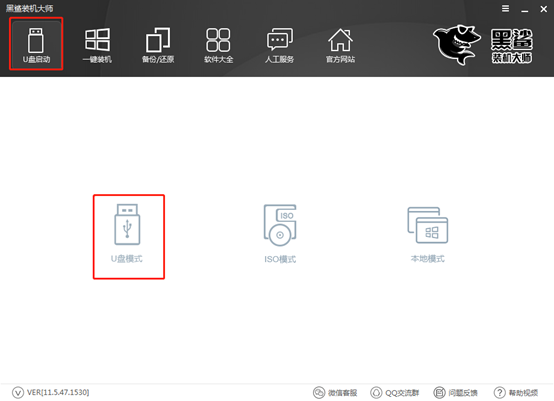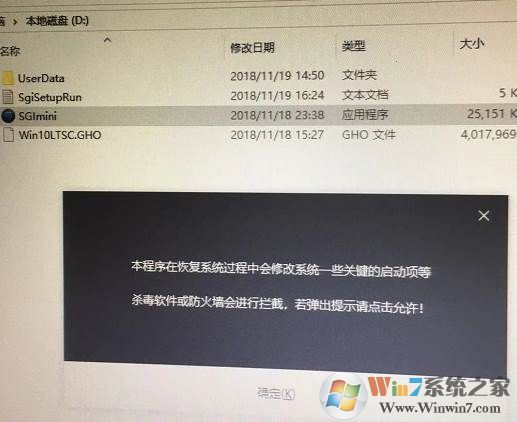- 编辑:飞飞系统
- 时间:2024-04-03
电脑win10如何进行重装系统?如今,重装电脑系统是每个人的必备技能,但电脑新手可能会觉得特别困难,根本不知道如何操作。因为重装方法有很多,小编就直接教大家如何使用最简单的在线重装方法来重装win10。
准备工具
1.安装师傅
2、普通联想电脑一台
温馨提示:记得提前到安装大师官网下载软件。打开之前记得关闭所有杀毒软件,以免重新安装失败。
具体步骤
1、在如下界面中点击“一键安装”下的“系统重装”。
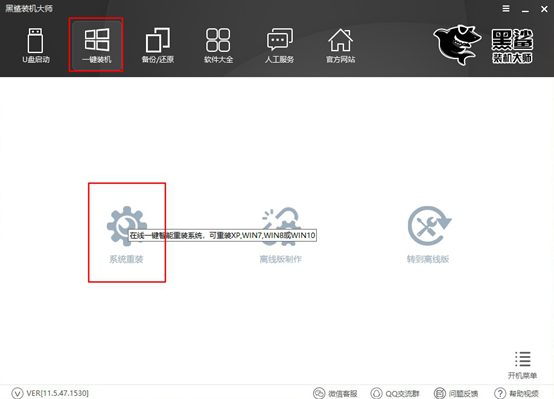
2、进入自动检测计算机配置信息状态。检测完成后,点击“下一步”继续。
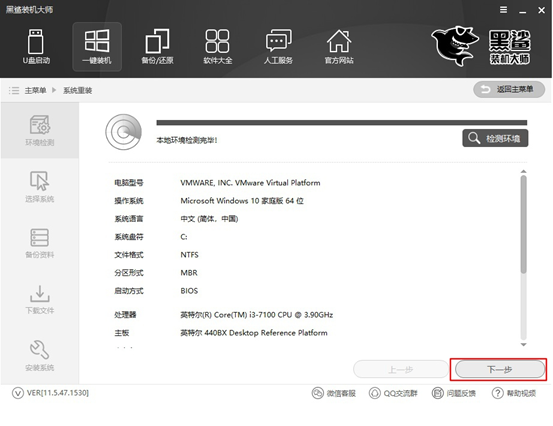
3、在如下界面中选择win10系统文件,最后点击“安装此系统”。
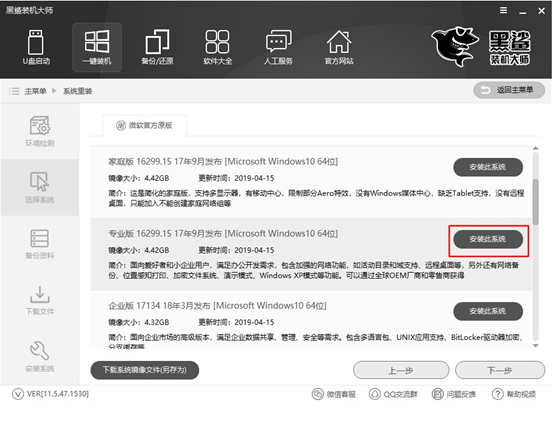
4、由于重装系统时电脑会格式化系统盘,因此您可以在以下界面中勾选需要备份的文件,最后点击“下一步”继续。

5、安装大师进入下载系统文件状态。这个过程不需要人工操作。
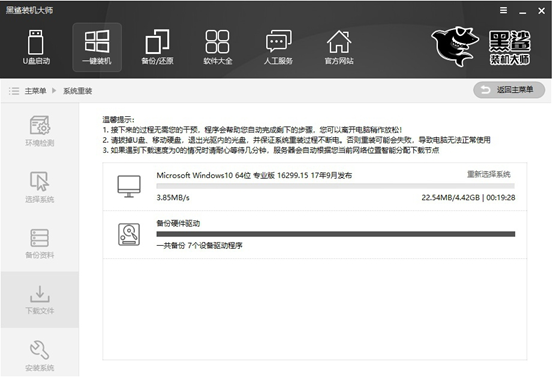
一段时间后,文件下载成功,计算机开始重新启动。在如下界面中,点击“Installation Master PE Mode”并按Enter键进入。

6、成功进入PE系统后,桌面上会自动弹出安装工具,并自动开始安装win10系统文件。这个过程也不需要人工操作。
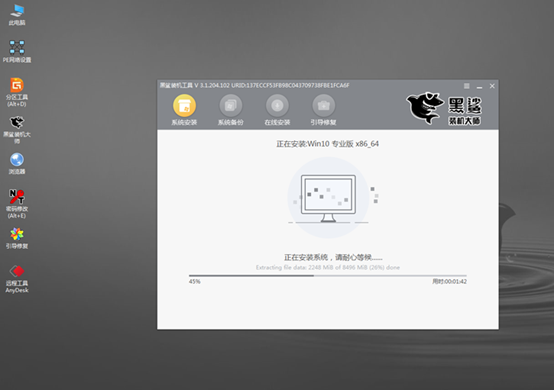
7、系统安装成功后,再次重新启动计算机。经过多次重启、部署、安装,终于进入了win10桌面。此时电脑已成功在线安装win10系统。
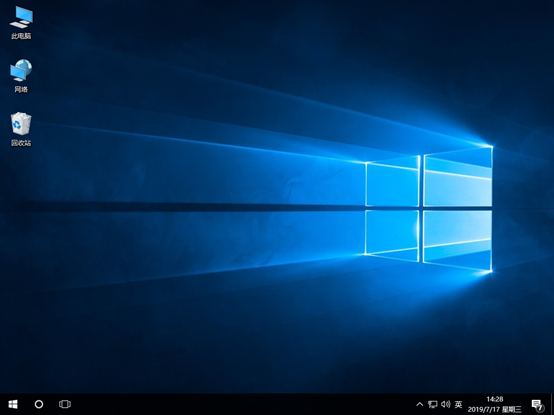
以上就是小编这次带来的电脑win10如何进行重装系统的详细教程。看完整个教程是不是觉得很简单呢?希望可以帮助到大家。